Μπορείτε να προσθέσετε εικόνες, βίντεο, πίνακες, γραφήματα καιscreenshots σε ένα αρχείο MS Word. Δεν είναι ένας από τους πιο δημοφιλείς επεξεργαστές κειμένου παγκοσμίως για τίποτα. Εάν είστε διατεθειμένοι να επενδύσετε το χρόνο, μπορείτε να το χρησιμοποιήσετε για να δημιουργήσετε εκπληκτικά έγγραφα. Για όσους δεν είναι εξοικειωμένοι με τις επαγγελματικές εφαρμογές σχεδιασμού εγγράφων, το MS Word στέλνεται στον ουρανό. Οι εικόνες που εισάγετε σε ένα έγγραφο MS Word προστίθενται σε μειωμένη ποιότητα. Αυτό είναι να κρατήσει το μέγεθος του αρχείου κάπως λογικό. Μια ενιαία εικόνα μπορεί να προσθέσει ουσιαστικά στο μέγεθος ενός εγγράφου. Φανταστείτε αν προστέθηκε στο αρχικό της μέγεθος, το έγγραφό σας μπορεί να γίνει πολύ μεγάλο για να σας αποσταλεί μέσω ηλεκτρονικού ταχυδρομείου. Φυσικά, η μειωμένη ποιότητα δεν φαίνεται πάντα καλή, οπότε θα πρέπει να ακονίσετε μια εικόνα στο MS Word για να φανεί καλύτερα.
Το MS Word δεν είναι επεξεργαστής εικόνων από κανένα τμήμα τουτη φαντασία. Διαθέτει μερικά εργαλεία με περιορισμένες επιλογές για την επεξεργασία μιας εικόνας. Αυτά περιλαμβάνουν εργαλεία καλλιέργειας, φίλτρα χρώματος, σχήματα, σύνορα και πολλά άλλα. Εάν μια εικόνα που έχετε προσθέσει στο έγγραφό σας φαίνεται μακριά, μπορείτε να την ακονίσετε. Υπάρχει ένα ενσωματωμένο εργαλείο που σας επιτρέπει να κάνετε ακριβώς αυτό.
Βελτιώστε μια εικόνα στο MS Word
Το MS Word έχει μια λειτουργία ακονίσματος εικόνας από πολύ πίσωως Office 2007. Ίσως και οι παλαιότερες εκδόσεις της σουίτας παραγωγικότητας να έχουν αυτή τη δυνατότητα. Έχει πρόσβαση με τον ίδιο τρόπο, αλλά τα πραγματικά στοιχεία ελέγχου θα είναι διαφορετικά με βάση την έκδοση του MS Office που χρησιμοποιείτε. Αυτή η ανάρτηση διευκρινίζει πώς μπορείτε να ακονίσετε μια εικόνα στο MS Word στο Office 2016.
Αρχικά, εισαγάγετε μια εικόνα μέσω της καρτέλας "Εισαγωγή" στη κορδέλα. Στη συνέχεια, κάντε δεξί κλικ στην εικόνα και επιλέξτε "Μορφοποίηση εικόνας" από το μενού περιβάλλοντος.
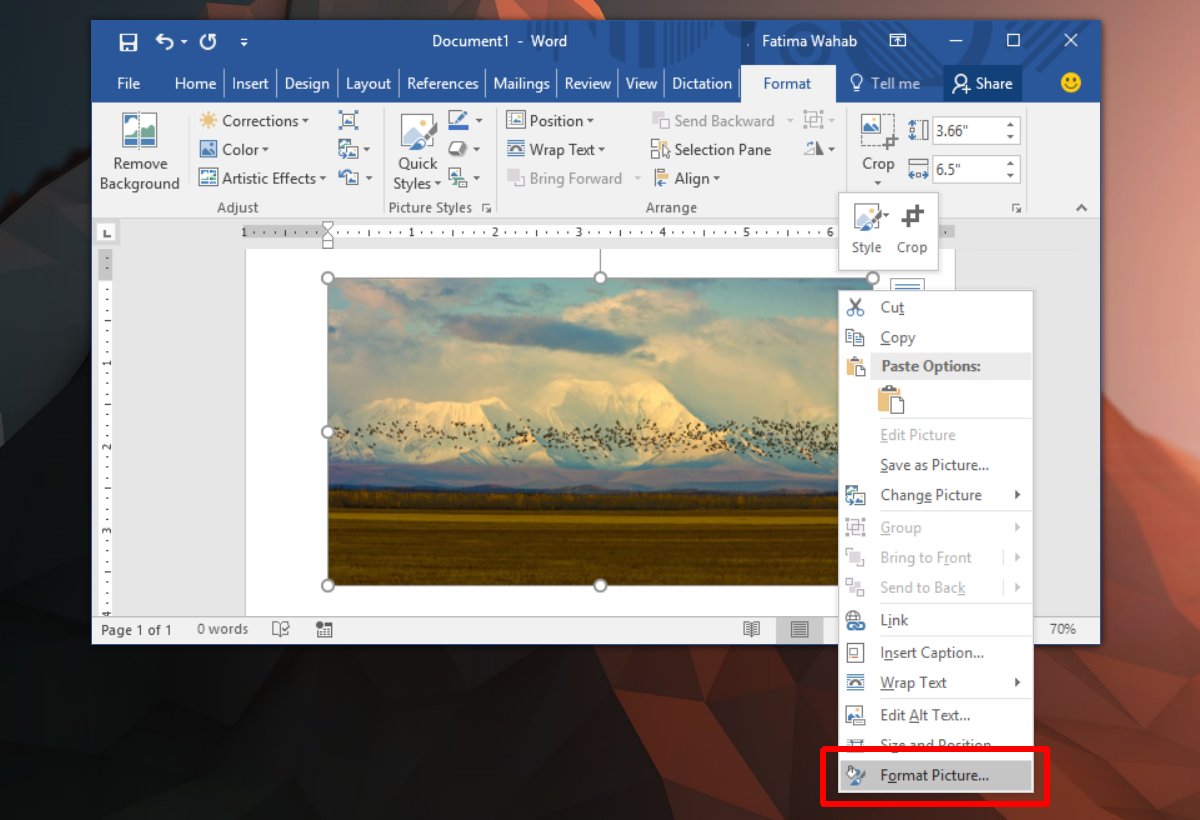
Ένα πάνελ θα ανοίξει στο πλάι με πολλές καρτέλες. Επιλέξτε την καρτέλα Μορφοποίηση εικόνας. είναι αυτή που βρίσκεται στην άκρα δεξιά.
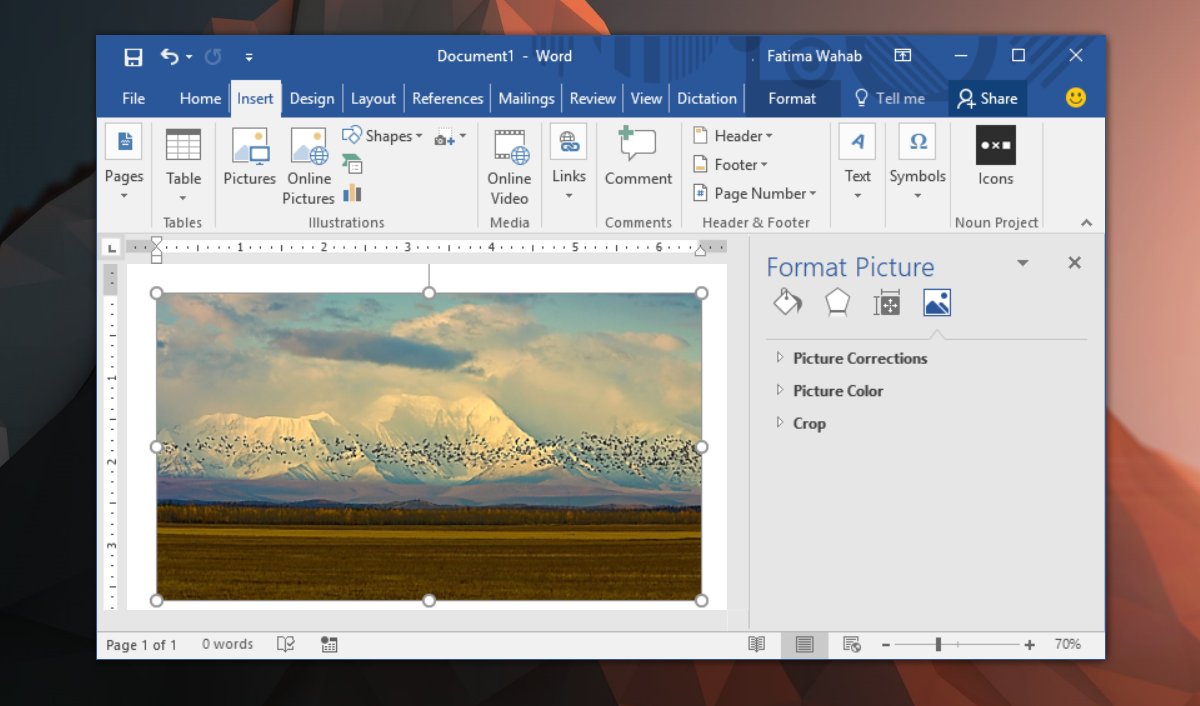
Αναπτύξτε την επιλογή "Διορθώσεις εικόνας". Εδώ θα δείτε ένα αναπτυσσόμενο μενού και ένα ρυθμιστικό Sharpness. Το αναπτυσσόμενο μενού έχει προκαθορισμένες τιμές για ευκρίνεια. Μπορούν να ακονίσουν ή να μαλακώσουν την εικόνα. Μπορείτε να ορίσετε ένα προσαρμοσμένο επίπεδο ευκρίνειας μέσω του ρυθμιστή Sharpness.
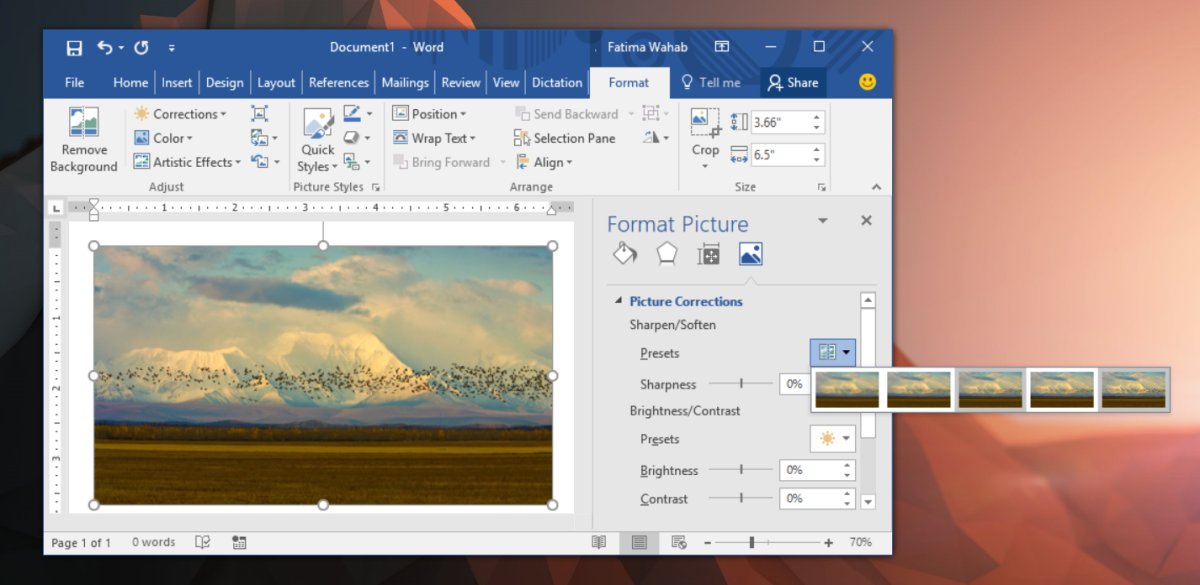
Άλλες διορθώσεις εικόνων
Η ενότητα Διόρθωση εικόνας σας επιτρέπει επίσηςαλλάξτε τη φωτεινότητα και την αντίθεση σε μια εικόνα. Όπως και με την ευκρίνεια, μπορείτε είτε να αυξήσετε ή να μειώσετε τη φωτεινότητα και την αντίθεση. Υπάρχουν προεπιλογές που αλλάζουν και τα δύο στοιχεία σε μια εικόνα ταυτόχρονα. Εάν θέλετε να αλλάξετε ένα στοιχείο αλλά όχι το άλλο, χρησιμοποιήστε τα ρυθμιστικά αντί για το αναπτυσσόμενο μενού. Εάν κάτι πάει στραβά και η εικόνα σας φαίνεται χειρότερη από πριν, κάντε κλικ στο κουμπί 'Επαναφορά' για να το διορθώσετε.
Μπορείτε να επιλέξετε να επεξεργαστείτε μια εικόνα με την κατάλληλη εικόναεπεξεργαστείτε την εφαρμογή πριν την προσθέσετε στο MS Word, αλλά θα συμπιεστεί μόλις αυτή προστεθεί. Οι τροποποιήσεις σας μπορεί να μην φαίνονται τόσο καλά όσο πριν από την εισαγωγή της εικόνας στο MS Word. Αν θέλετε να χρησιμοποιήσετε μια εικόνα καλύτερης ποιότητας αλλά διατηρήσετε μικρό μέγεθος αρχείου, δοκιμάστε να εισαγάγετε μια εικόνα μέσω μιας πηγής στο διαδίκτυο. Η εικόνα θα είναι καλύτερης ποιότητας και θα μπορείτε να την ενημερώσετε αντικαθιστώντας το online αρχείο.













Σχόλια